
Większość z nas ma urządzenia z Androidem. Jednak, gdy masz szansę kup iPhone’a rzeczy zmieniają się znacząco.
System operacyjny jest bardzo inny, sposób poruszać się między menu to też jest. Krótko mówiąc, zmienia wszystko i wiele, więc trudno przyzwyczaić się do nowego systemu operacyjnego.
Problem, który wielu ludzi ma, jeśli chodzi o przesadzanie, nie jest dokładnie taki. Ale wszystkie informacje mieć na Androidzie Jak przenieść wszystkie informacje z Androida na iOS?
I to jest tak, że wiele razy myślimy, że to jest zbyt skomplikowany proces ponieważ są to dwa zupełnie różne typy systemów operacyjnych, ale w przypadku konieczności przesyłania informacji nie martw się, trafiłeś do właściwego artykułu.
Przekazanie wszystkich informacji nie jest wcale skomplikowane Androida na iPhone’a a poniżej zobaczymy, jak należy to zrobić. Zwróć uwagę!
Jak krok po kroku przenieść wszystkie dane z Androida na iOS?
Przede wszystkim, aby przekaż wszystkie nasze informacje z Androida na iOS będziemy potrzebować aplikacji: Przenieś na iOS. Pomijając oryginalną nazwę.
Ta aplikacja jest dość skuteczna, kompatybilna z obydwoma systemami operacyjnymi i w kwestii bardzo kilka minut będziesz mieć wszystkie informacje, które zgromadziłeś na swoim Androidzie, teraz na swoim nowym iPhonie.
- Pierwszą rzeczą, którą musisz zrobić, to włączyć iPhone’a.
- Następnie przejdziemy do aplikacji i danych, a następnie w Przenieś dane z Androida.
- Teraz idziemy z urządzeniem z Androidem. Tutaj musisz pobrać wspomnianą wcześniej aplikację, którą możesz pobrać stąd.
- Musisz pobrać tę aplikację i zainstalować ją. Nie zajmie Ci to więcej niż kilka sekund, ponieważ aplikacja jest dość lekka.
- Po zakończeniu instalacji otworzymy się Przenieś na iOS. Jak tylko go otworzymy, musimy naciskać Kontyntynuj na obu urządzeniach.
- Następnie musisz nacisnąć Zgodzić się oraz Następny z urządzenia z systemem Android.
- W tej chwili musisz wpisać kod, który pojawia się na iPhonie w systemie Android.
- Oba urządzenia połączą się i pojawi się pytanie, czy chcesz przesłać dane. Istnieje również kilka opcji, które należy uważnie przeczytać. Musisz zaznaczyć, które dane chcesz przenieść z jednego systemu operacyjnego do drugiego.
- Proces zaczyna się i może trochę potrwać, więc bądź cierpliwy.
- Po zakończeniu pojawiają się dwie opcje: Kontynuuj konfigurację iPhone’a oraz Kontynuuj konfigurowanie iPada. Krótko mówiąc, pyta, czy chcesz przełączyć się na iPhone’a (pierwszy) czy iPada (drugi).
Jak widać, wcale nie jest to skomplikowane. przenieś wszystkie swoje dane z Androida na iPhone’a z iOS. Oczywiście ten proces może trochę potrwać w zależności od poziomu informacji, które masz na swoim urządzeniu z Androidem. Powinieneś więc mieć wystarczająco dużo cierpliwości, jeśli masz za dużo informacji.
Pomijając to, jest to najlepsza metoda przekazywania informacji z jednego systemu operacyjnego do drugiego. Nie tracisz w tym procesie żadnych danych i będziesz mógł je zweryfikować po zakończeniu danego procesu.
Wiele razy użytkownicy pytają nas o proces, który należy wykonać, aby móc przenieść kontakty z iPhone’a na urządzenie z Androidem, a jednak przy tej okazji chcemy pójść trochę dalej, pokazując wszystkim, którzy nas czytają, jak przenieś kontakty ze starego iPhone’a na nowy iPhonena wypadek, gdybyś zdecydował się odnowić swój smartfon.
Pierwszą rzeczą, którą musisz wziąć pod uwagę w takich przypadkach, jest to, że: różne metody przekazywania kontaktów od iPhone’a do iPhone’a, więc pokażemy Ci, jak wygląda każdy z nich, abyś mógł wybrać, który najbardziej Ci się podoba.
Najpierw jednak nadszedł czas, aby rozwinąć te metody, aby wskazać, że mają one związek z za pomocą iCloud, Bluetooth i iTunes.
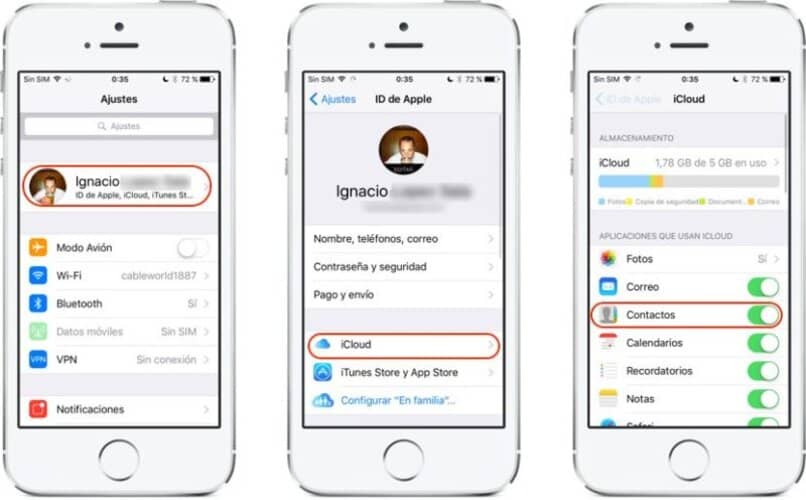
Pierwsza z metod dotyczy przesyłania kontaktów z iPhone’a na iPhone’a. z iTunes:
- Weź oryginalne urządzenie, w którym masz kontakty, i za pomocą kabla USB podłącz je do komputera
- Otwórz iTunes na komputerze, przejdź do menu, następnie do telefonu komórkowego, a następnie „O programie”
- Wybierz opcję „Zsynchronizować„, aby przenieść kontakty do komputera
- Aby zakończyć, odłącz pierwszego iPhone’a, podłącz nowy, wybierz w menu na nowym iPhonie i kliknij „Kontakty” i „Synchronizuj”.
W przeciwieństwie do poprzedniej metody, ta wymaga kilku wcześniejszych pytań. Pierwszy dotyczy całkowitej liczby zapisanych kontaktów nie zajmują więcej niż 5 GBbo inaczej trzeba by było zapłacić za jego przechowywanie.
W każdym razie zdarza się to rzadko, więc musisz być trochę ostrożny, więc nie rób tego odrzuca:
- Po włączeniu obu iPhone’ów połącz je z tą samą siecią Wi-Fi i tym samym kontem iCloud
- Weź starego iPhone’a, na którym masz kontakty, przejdź do „Ustawienia”, a następnie „Kontakty”
- Włączyć „Skopiuj do iCloud„, a następnie „Natychmiast”, aby przechowywać je w chmurze
- Po wykonaniu kopii weź drugiego iPhone’a lub nowego, do którego trafią kontakty. Przejdź do „Synchronizuj kontakty” na koncie iCloud i wprowadź „Kontakty”
- Za kilka minut będziesz mieć wszystkie kontakty dostępne na nowym iPhonie
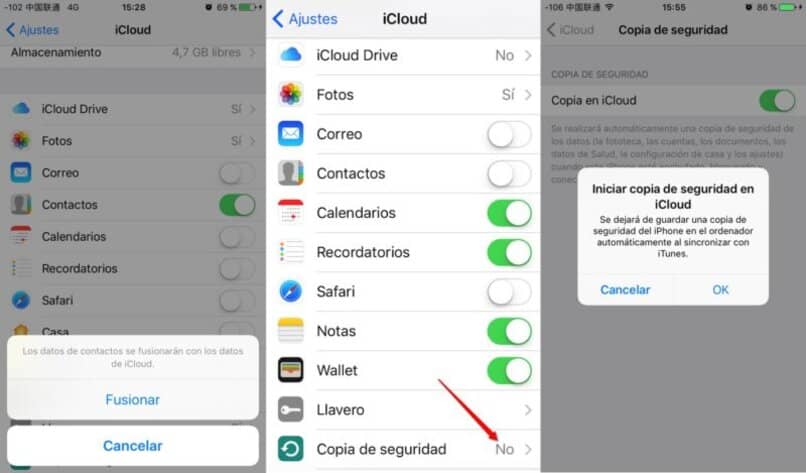
I wreszcie ostatni sposób na spędzenie wszystkich naszych Kontakty z iPhone’a od starego do nowego dzięki wykorzystaniu technologii Bluetooth.
W tym celu zalecamy pobranie aplikacji o nazwie Bezpłatne udostępnianie przez Bluetooth. Następnie zaczyna się krok po kroku, o którym mowa:
- Naciśnij ikonę Bluetooth i sparuj oba urządzenia
- Po pobraniu aplikacji przejdź do Kontaktów na obu terminalach
- Wybierz kontakty, które chcesz przekazać, a następnie przejdź do „Wyślij przez Bluetooth”
- Zaakceptuj wysyłanie kontaktów na drugim urządzeniu
odkąd przybyłeś aplikacja iCloudstało się coś bardzo pozytywnego dla użytkowników sklepu Apple, ponieważ umożliwił on eksport i import danych pomiędzy smartfonami z systemem operacyjnym iOS.
Pamiętajmy, że system Manzana jest zamknięta i może być zarządzana tylko przez tę firmę.
Jednak od czasu pojawienia się iOS5 wymiana informacji między kontami Osobiste iCloud, To proste. Wiele z tego wynika z inżynierii i pracy nad produktami Apple w zakresie dostępności i interfejsu użytkownika.
To samo w sobie jest czymś, co można łatwo zauważyć w najnowszym iOS5. Mając to na uwadze, poniżej nauczymy Cię jak przenieść swoje dane oraz informacje z kontaktów, e-maile, zdjęcia i wiele innych.
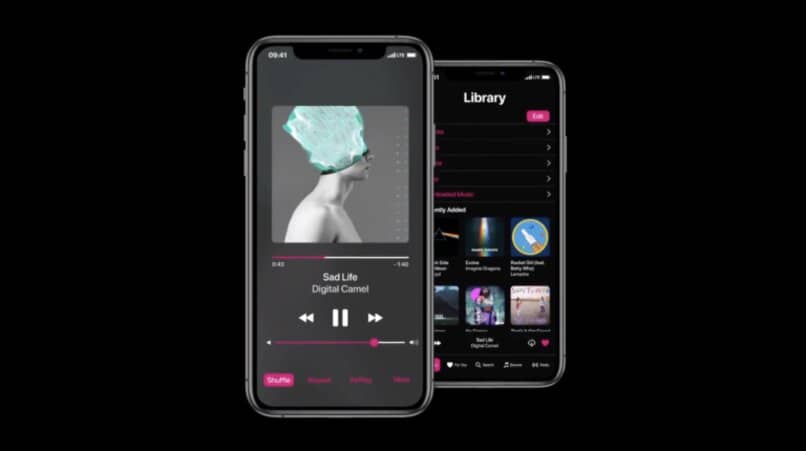
Jakie są niezbędne wymagania do przygotowania importu i eksportu informacji?
Posiadanie konta iCloud umożliwia odnalezienie wszystkich naszych danych osobowych przechowywane na serwerze od Apple. Z moich kontaktów, kalendarza, e-maili, muzyki, zdjęć i wielu innych opcji.
Z komputera możemy wyświetlaj całą tę zawartośćjak to zwykle bywa w przypadku wszystkich produktów Apple pod względem ułatwień dostępu, o których mowa powyżej.
Aby wyeksportować pocztę, wprowadzamy tylko iCloud i opcje wniosek E-mailmożemy wybrać, co chcemy wyeksportować, tworząc plik w formacie .mbox, który można przeglądać z dowolnego programu tekstowego.
W iCloud możemy również zapisywać szczegółowe informacje o naszych programach, wydarzeniach i spotkaniach w kalendarzu. Możemy zsynchronizować wszystkie informacje z aplikacja o nazwie iCala w nim określamy, jaki rodzaj oszczędzania chcemy wykonać.
W przypadku plików muzycznych, wideo i wszelkich innych posiadanych przez nas plików multimedialnych, musimy użyć iTunesaby wykonać tylko synchronizację.
Między iOS a iOS. Aby to zrobić, wybieramy plik i przeciągamy go na pulpit iTunes, aby go zapisać. Jak widać, jest to bardzo prosty proces.
Jak w prosty sposób wprowadzić informacje w iOS?
Jedną z głównych cech systemu operacyjnego Apple jest jego automatyczne ustawienia, które oszczędzają kroki. Na przykład, jeśli mamy pocztę, kiedy ją otwieramy. iCloud zadba o synchronizację wszystkiego na nim z urządzeniem.
Co powinieneś zrobić, jeśli chcesz wymieniać informacje między iOS a iOS
Jest to również możliwe, z iCloud za pomocą zaledwie kilku kroków. Musimy wejść z naszym kontem iCloud i wyświetlić informacje czyli na naszym telefonie, który chcemy zmienić.
Dzięki tej usłudze Apple możemy przenosić kontakty, daty kalendarzowe, terminy umawiane pocztą m.in. Na wszystkich naszych podłączonych urządzeniach na koncie.
Jeśli posiadasz muzykę, po prostu ją pobierz i idź bezpośrednio do iTunes. Nie ma dodatkowych kosztów. Ale jeśli chcesz przenieść wszystkie te informacje z jednego konta na drugie, nie jest to takie proste.
Ponieważ nie ma metoda automatyczna zrobić to Musisz przesłać informacje ręcznie. Dlatego zaleca się tworzenie kopii zapasowych plików innymi metodami.
Jakie są zalecenia, które ci zostawiamy.
- Twórz kopie zapasowe informacji, kiedy tylko możesz.
- Synchronizację można wykonać w tradycyjny sposób, za pomocą komputer.

